如何在 Microsoft Forms 中添加和使用分支
Microsoft Forms的一般设置看起来非常简约。这使得它与看起来有些杂乱的谷歌表单(Google Forms)完全不同。该服务对于那些希望创建调查、民意调查和测验的人也很有用。作为用户,您可以通过使用分支使其变得更好。以下是如何在 Microsoft Forms 中使用分支(Branching in Microsoft Forms)。

如何在Microsoft Forms中添加(Microsoft Forms)分支(Branching)
Microsoft Forms中的分支通过根据学生之前的答案将他们引导到不同的问题,为学生提供即时的测验机会。这有助于学生练习或复习技能,并深入了解个别学生可能需要额外工作的领域。要在Microsoft Forms(Microsoft Forms)中添加分支,
- 选择分支
- 选择您要分支到的问题
- 选择表格结尾
在开始之前,请确保您已准备好所有问题。如果没有,请按照以下说明进行操作。
1]选择分支
转到Microsoft 表单(Microsoft Forms)。在这里,单击“新建表单(New Form)”按钮开始。
该操作将打开一个空白表单。选择(Select)“无标题表格(Untitled Form)”选项并为您的调查输入一个名称。
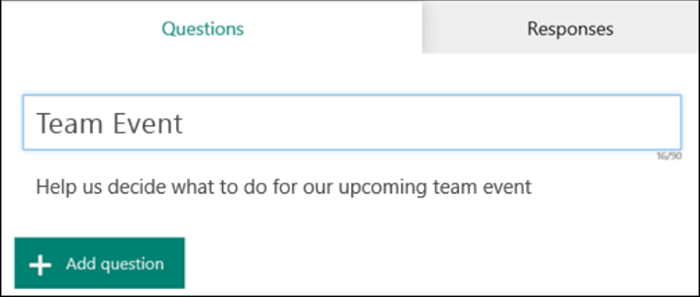
点击“添加新(Add New)”按钮以添加新的问题和答案选项。
以同样的方式添加更多问题。
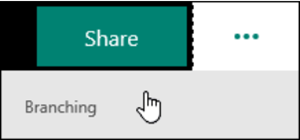
全部设置为添加分支后,选择屏幕右上角的“更多表单设置”(...)图标,然后选择“(More form settings)分支(Branching)”。
2]选择(Select)要分支到的问题
在分支(Branching)选项页面上,下拉菜单出现在每个问题答案旁边。选择箭头以查看下拉菜单。
对于问题的每个可能的回答,选择您要分支到的问题。例如,如果学生选择了问题 1 的正确答案,他们可以进入下一个问题。
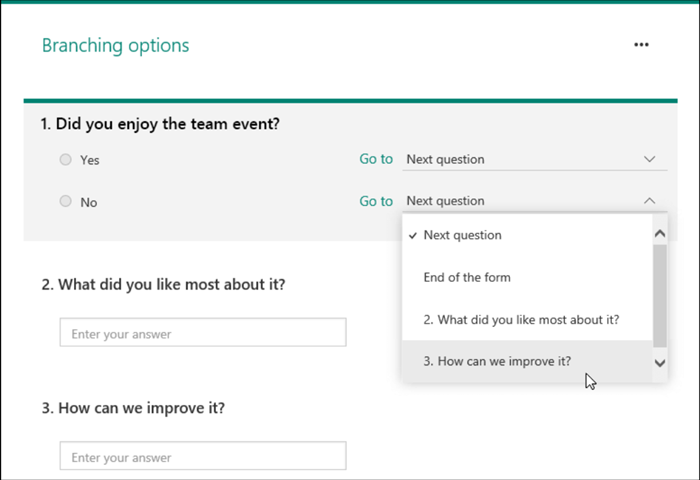
如果学生选择了错误答案之一,他们将有机会复习第 3 题中的技能,然后再返回第 2 题。
3]选择表格结束
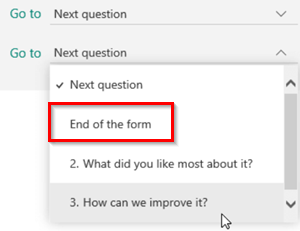
如果您希望将单个问题作为测验的最后一个问题,请从下拉菜单中选择“表格结束”选项。(End of the form)
重复上述步骤,根据需要为尽可能多的问题创建分支。
阅读下一篇(Read next):如何在 Microsoft Forms 中创建表单。
Related posts
如何添加在Microsoft Forms问题
如何在Microsoft Forms格式化Text
如何在Microsoft Forms添加Sections
如何将图像插入Microsoft Forms中的标题中
如何在Microsoft Forms中添加新表单
禁用Microsoft Edge Developer Tools的F12 keyboard快捷方式
如何将主题添加到Microsoft Forms
如何在Microsoft Teams上赞美Microsoft Teams的工作
将Home button添加到Microsoft Edge browser
如何添加Zoom给Microsoft Teams
Block or Stop Microsoft Edge弹出Tips and Notifications
如何使用Microsoft Word创建Booklet or Book
如何自定义Microsoft Edge New tab页面
Microsoft Edge Browser Tips and Tricks用于Windows 10
什么是ASD file以及如何在Microsoft Word中打开它?
如何使用 Google 表单作为费用跟踪器
Microsoft Account sign在Windows 10上的error 0x800706d9中
Facebook上的Meet Microsoft Ruuh chatbot - 所有你需要知道的!
Microsoft Xbox One X vs Xbox One S - 的主要区别讨论
如何在 Google 表单中设置响应验证
